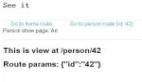七步完成Windows 7大規模桌面部署
我在思考 Microsoft 的 Windows 7 免費部署解決方案時,感到些許的悲哀。別誤會 - 解決方案本身很出色,它們卓越地實現了成千上萬桌面上的 Windows 部署任務。讓我難過的并不是這些工具的功能,而是它們存在的方式。您從 Internet 上找來的文檔只會讓人越來越糊涂,而且大量的 Microsoft 縮寫就像字母片湯,簡直要把我逼瘋。
在開始閱讀前,您應當知道,Microsoft 希望您將計算機 PXE 到 WDS,方法如下:先將 GUID 預存在ADUC 中,然后使用 WAIK 中根據 WSIM 構建的 unattend.XML 文件執行此操作。別忘了 MDT(以前稱為 BDD),其部署工作臺囊括了全部過程。如果您鐘情于此方法,那么恭喜您,可以跳到下一篇文章了。至于我們剩下的人,必須找一個更簡單的方式。
在書中,我概述了一個多步驟過程,該過程可以讓您從零開始,最終收獲一個全自動化的 Windows 部署解決方案。自動部署Windows 并不總是需要全自動化。如果您只需部署為數不多的幾個系統,全自動化所需的時間可能還超過了手動安裝 Windows。
我有個更簡單的方法:您可以采用以下 7 個簡單步驟來生成 Win7自動解決方案。完成這些步驟可能只需一頓午餐的時間。如果您已生成了 Windows 映像并準備就緒,那么可以在當天之內將整個辦公室的計算機升級到 Windows 7。
更重要的是,您可以以這些步驟為起點,創建采用功能完備的 Microsoft 部署工具包 (MDT) 的全自動解決方案。一旦您理解了該部署方案的基本概念,這些技能將在解讀 MDT 的豐富功能方面取得驚人的效果。
步驟 1:安裝Windows 部署服務器
身邊是否有不太忙的空閑Windows Server 2008 R2?該版本在 Windows 部署服務 (WDS) 的基礎上增加了幾個細微之處,使其成為必備之選。在該服務器上安裝 WDS,并運行其“配置服務器向導”。在其“添加映像向導”中直接添加來自 DVD 媒體的 Windows 7 映像集。這些映像馬上就會派上用場。
步驟 2:配置WDS 以通過網絡部署
您可以從 USB 硬盤驅動器或其他可啟動媒體啟動映像,但 WDS 中包括一些不錯的從網絡啟動功能。通過網絡部署映像意味著再也不用在辦公室里把計算機搬來搬去,不過您始終應留意別使用過多帶寬(可能造成 WDS多播網絡部署問題)。

圖 1“PXE 響應”選項卡
初始 WDS 設置包含九個不同的屬性選項卡,您需要一一查看。書中涵蓋了每個選項卡的設置,但此處只介紹其中一個需要格外注意的選項卡。該選項卡名為“PXE 響應”,如圖 1 所示。使用 Microsoft 免費工具最困難的部分之一是為部署的計算機命名。除了發現并將計算機的 GUID 預存在 Active Directory 中之外,直到最近仍沒有理想的計算機命名解決方案。

圖 2“命名和批準”選項
可以考慮采用以下方法來代替那個煩人的預存步驟:按照圖 1 所示配置 PXE 響應。這樣配置意味著您不得不“批準”WDS 不知道的所有客戶端計算機。它還顯示了在批準過程中有對客戶端進行命名的功能。請看圖2,我正打算批準一個等待中的客戶端。
通過命名和批準客戶端選項,我可以在安裝過程的一開始便設置名稱。隨后,我可以自動化其他每個安裝部分。基本上,完成此操作之后,我就可以抽身離開了,回來時將會看到一個完完整整的 Windows 7 實例。這簡直易如反掌。
為此,您必須在 Active Directory 中配置權限委派。(有關常見管理任務權限的詳細信息,請參見technet.microsoft.com/library/cc754005(WS.10)。)如果不配置權限委派,那么選擇“命名和批準”會導致錯誤。雖然您可以忽略提到的某些配置細節,但您一定要知道“命名和批準”意味著一種您可能曾錯過的重要的新方法。#p#
步驟 3:部署第一個Windows 7 映像
WDS 服務器準備就緒之后,您便可以著手部署第一個映像了。由于您已經從 Windows 7 DVD 媒體上載了“基本”映像,可嘗試使用其中一個。該映像應當部署,還應當在兩個不同的位置向您提示其他信息。第一個位于 WinPE 所服務的 Windows 預安裝環境 (WinPE) 內。第二個位于末尾的“設置 Windows”向導中。
還有一個您可能遺漏的重要步驟。對于通過網絡部署,Microsoft 提供了三種多播傳輸設置方式。您可以根據客戶端數量或倒計時器開始傳輸。不過,第三種方式更加出色。該方式稱為“Auto-Cast”,在圖 3 中進行選擇。

圖 3 選擇多播類型
由于 Auto-Cast 本質上屬于不間斷運行的多播傳輸,因而尤其令人贊嘆。一旦您設置完成,便隨時可以連接計算機。相連的計算機在完成正確的啟動序列之后,將自動開始接收 OS。
Auto-Cast 格外方便。當我有要部署的映像時,只需讓其運行。此后,但凡需要進行部署,從客戶端啟動過程即可。如果該客戶端已知,會立刻啟動。如果該客戶端未知,系統會在一開始提示我選擇批準和命名客戶端。然后,當客戶端進行安裝時,我可以做別的事情。#p#
步驟 4:處理驅動程序
如果您要部署到其驅動程序已在 Windows DVD 中的硬件,那么基本安裝就足夠了。不過,我們大多數人的桌面都需要運行特殊的驅動程序。
WDS 中異常強大的全新驅動程序包節點為我們提供了極大的方便。即插即用功能您已經很熟悉了。Windows系統通過該功能來立即識別連接的硬件。系統檢測到硬件之后,將使用正確的驅動程序與該硬件匹配。此活動可能于系統運行時發生,也可能在初始安裝過程中發生。
WDS 驅動程序包可供即插即用功能有效查找和匹配驅動程序。該過程很簡單,但在驅動程序解包時有一個小問題。請看一看桌面驅動程序的任意文件夾。大多數驅動程序可能都打包成 .exe 或 .msi 文件,或者甚至可能是.cab 或 .zip 文件。
要使用驅動程序包,您必須對這些驅動程序進行解包,才能看到實際的驅動程序。WDS 查找的是擴展名為 .inf的文件。有多種方法可以完成這個解包過程,書中介紹了其中一部分。

圖 4 添加驅動程序包向導
一旦驅動程序解包完成,WDS 只需一步即可獲取驅動程序。如圖 4 所示,WDS 在文件夾及其子文件夾中搜索驅動程序 .inf 文件,并將每個 .inf 文件都放入其數據庫中。這對于您在部署 Windows 7 時要自動安裝的自定義驅動程序非常方便,只需將驅動程序添加到默認的 DriverGroup1 組中即可。然而,請務必注意,外觀類似的驅動程序可能會相互沖突。您不會希望即插即用功能一不小心匹配了錯誤的應用程序。您會發現 WDS 配備了篩選器以防止此類沖突。
步驟 5:自動化啟動映像
WDS 使用兩個不同的映像來部署 Windows。一個是啟動映像,用于加載WinPE。該環境啟動足夠的 OS,以便能通過網絡部署“真正的”OS 實例。這個真正的實例包含在我們所說的安裝映像中。
這兩個映像在安裝過程中都會詢問一系列問題。在我的輕松 7 步中,這些問題已經預先回答,因此在安裝進行時,我不用守在計算機前等待手動回答問題。
第一組問題是與啟動映像有關的。回答這些問題需要兩個以上名為 Windows 系統映像管理器 (WSIM) 的Microsoft 應用程序,在 Windows 自動安裝工具包 (WAIK) 中可以找到該應用程序。下載 WAIK 以獲取WSIM - 又是一份字母片湯。
WSIM 的使用有點兒難。以下確切步驟摘自我的書。如果您知道 WinPE 的最低要求問題,也可以在短時間內給出簡短的回答。圖 5 概括了完全配置啟動映像所需的問題和回答。
|
Windows 映像窗格(問題) |
右上方窗格(回答) |
|
amd64_Microsoft-Windows-International-Core-WinPE_{version}_neutral |
InputLocale = en-us SystemLocale = en-us UILanguage = en-us UILanguageFallback = en-us UserLocale = en-us |
|
amd64_Microsoft-Windows-International-Core-WinPE_{version}_neutral\ SetupUILanguage |
UILanguage = en-us |
|
amd64_Microsoft-Windows-Setup_{version}_neutral\ WindowsDeploymentServices\ Login\Credentials |
Domain = {yourDomain} Username = {yourUsername} Password = {yourPassword} |
|
amd64_Microsoft-Windows-Setup_{version}_neutral\Disk Configuration\Disk |
DiskID = 0 |
|
amd64_Microsoft-Windows-Setup_{version}_neutral\Disk Configuration\Disk\Create Partitions\CreatePartition |
Extend = true Order = 1 Type = Primary |
|
amd64_Microsoft-Windows-Setup_{version}_neutral\Disk Configuration\Disk\Modify Partitions\ModifyPartition |
Active = true Format = NTFS Label = Windows Letter = C Order = 1 PartitionID = 1 |
|
amd64_Microsoft-Windows-Setup_{version}_neutral\ WindowsDeploymentServices\ ImageSelection\InstallTo |
DiskID = 0 PartitionID = 1 |
|
amd64_Microsoft-Windows-Setup_{version}_neutral\ WindowsDeploymentServices\ ImageSelection\InstallImage |
Filename = {Filename} ImageGroup = {imageGroup} ImageName = {imageName} |
圖 5 第 5 步的問題和回答
圖 5 最后一行的三個條目告知啟動映像要使用的安裝映像。如果您在此輸入值,啟動映像將自動開始安裝您指定的 Windows 映像。如果您忽略這些值,系統將在部署過程中提示您指定映像。這兩個選項各有所長:一個自動化程度更高,一個更具控制優勢。無論您選擇哪一個,都需要在 WDS 服務器的屬性屏幕中,將完整的無人參與安裝文件附加到“客戶端”選項卡下。#p#
步驟 6:自動化安裝映像中的“設置 Windows”
第 5 步預先回答了啟動映像有關問題。但是,全自動化還需要在安裝結束時回答“設置 Windows”向導提出的問題。您同樣可以使用在第 5 步中采用的 WSIM 工具來預先回答這些問題。唯一的差別是要將不同的無人參與安裝文件附加到安裝映像,而不是服務器。
圖 6 列出了最低要求問題列表。
|
Windows 映像窗格(問題) |
右上方窗格(回答) |
說明 |
|
amd64_Microsoft-Windows-Shell-Setup_{version}_neutral (Pass 4) |
ComputerName = %MACHINENAME% TimeZone |
將 ComputerName 設置為 %MACHINENAME% 將傳遞您在 WDS 命名和批準 中設置的名稱。將TimeZone 設置為正確的時區,如山地標準時間。(注:有關可用時區字符串的列表,請參見technet.microsoft.com/library/cc749073(WS.10)。) |
|
amd64_Microsoft-Windows-International-Core_{version}_neutral (Pass 7) |
InputLocale = en-us SystemLocale = en-us UILanguage = en-us UserLocale = en-us |
此項將 Windows 語言配置為美國英語。 |
|
amd64_Microsoft-Windows-Shell-Setup_{version}_neutral\ oobe (Pass 4) |
HideEULAPage = true HideWirelessSetupIn OOBE = true NetworkLocation = work ProtectYourPC = 1 |
隱藏 EULA 和無線設置屏幕,設置要使用的網絡位置,并啟動自動更新。 |
|
amd64_Microsoft-Windows-Shell-Setup_{version}_neutral\ UserAccounts\LocalAccounts\ LocalAccount (Pass 7) |
DisplayName = LocalAdmin Group = Administrators Name = LocalAdmin |
此項添加名為 LocalAdmin 的本地管理員帳戶。 |
|
amd64_Microsoft-Windows-Shell-Setup_{version}_neutral\ UserAccounts\LocalAccounts\ LocalAccount\Password (Pass 7) |
Value = {Password} |
此項為上面創建的管理員帳戶配置密碼。 |
圖 6 第 6 步的問題和回答
如果您要使用“命名和批準”方法來命名計算機,請確保將ComputerName 值設置為%COMPUTERNAME%。此變量會將您在“命名和批準”過程中輸入的任何值傳遞給安裝程序。
另外,請確保采用正確的標記設置時區。您可以從 technet.microsoft.com/library/cc749073(WS.10) 獲取準確的時區標記列表。最后,末尾兩行用于創建名為 LocalAdmin 的本地管理員,并為其分配密碼。您可以更改此名稱,但不能調用此管理員用戶,否則可能出現問題。

圖 7 查看映像屬性
您在創建了第二個無人參與安裝文件之后,可通過查看您偏愛的安裝映像的屬性,將安裝文件附加到該映像中。請注意圖 7 底部的“允許在無人參與模式下安裝映像”復選框。選中該框并提供正確的文件路徑。
至此,您已經全部實現了兩個安裝部分的自動化。如果您每一步都操作無誤,現在就應當能開始安裝,稍后便可面對準備就緒的 Windows 實例了。
步驟 7:自定義您自己的映像
顯而易見,部署無任何配置或應用程序的基本Windows7映像并沒什么大用。大多數人更愿意創建包括各種軟件和其他自定義項在內的自己的映像。Microsoft 將該計算機作為主計算機。WDS 可使用名為“捕獲映像”的第三種映像類型,從主計算機抓取映像。
右鍵單擊啟動映像并選擇“創建捕獲映像”,即可在 WDS 中創建捕獲映像。在隨后出現的向導中為映像命名,輸入描述和路徑,然后將該映像添加回 WDS 服務器。
至此,您可以用該映像創建可啟動媒體,或通過網絡進行部署。捕獲映像本身即啟動映像。通過在 WDS 中創造性地啟用和禁用不同的啟動映像,您可以將捕獲映像通過網絡部署到主計算機上。
顯然,您需要此時主計算機已創建。捕獲映像之前的最后一步是運行系統準備工具,即 Sysprep。Sysprep 已包含在 Windows 7 中,只需運行C:\Windows\System32\sysprep\sysprep.exe 即可調用它。

圖 8 系統準備工具
運行 Sysprep 時,可將其“系統清理操作”選項配置為“進入系統全新體驗”,完成后將其設置為“關閉”,如圖 8 所示。然后,確保您在捕獲其映像之前不會打開該計算機的電源。
要捕獲主映像,可啟動并通過網絡連接到 WDS 服務器。如果已經啟用了正確的捕獲映像,該映像將啟動計算機,打開捕獲向導,并將映像傳遞給 WDS。該過程可能需要一段時間。一旦完成,您可以使用同樣的無人參與安裝文件來自動化此自定義映像,如同在第 3 步中部署的基本映像一樣。
簡單的 7 步
以上 7 個簡單的步驟意在幫助您入門。當您才開始踏上自動部署 Windows 7 之路時,這些也許就足夠了。但如果您希望了解更多的部署解決方案,可查閱 MDT。該解決方案中包括非常多的移動部件(和縮寫)。它可以完成更多功能,但您首先必須花時間來設置它。
Greg Shields 是一位 MVP,也是Concentrated Technology 的合伙人。若要了解 Shields 這位百事通的更多提示和技巧,請訪問 ConcentratedTech.com。
【編輯推薦】